セゾンQUICPay申込からアプリ設定,GooglePayとの切り換え方法など
軽い気持ちでUC/セゾン QUICPayに手を出したらわりとエラいことでした。
セゾンクイックペイはグーグルペイ未対応で、おサイフケータイのクイックペイアプリを使います。(20201年1月にはGooglePay対応予定だそうです)
↑2021年1月12日 GooglePay対応しました。
この支払いアプリ、歴史は古いのですよ。
お若い方はご存じないでしょうけれどね、QUIC Payはガラケー時代にスタートした決済サービスなのです。

私が最初に店頭レジで見たのはリーマンショックの頃だったので、その少し前から存在していたのでしょう。
今となってはこの開始時期の早さが災いしているような…
Contents
切り換えに手間を要するセゾンQUICPay
これが問題です。
セゾンクイックペイはおサイフケータイを使います。
で、ですね
このアプリを設定するにはGooglePayのクイックペイを停止状態にする必要があります。
ここまでなら普通なのですが、一度セゾンQUICPayを設定してしまうと、簡単にはGooglePayのクイックペイに戻れません。
セゾンクイックペイのデータを一旦キャリアのサーバーに預けるかスマホのFelicaチップから削除するしかありません。アプリの削除ではダメです。
データ預かりを利用すると、データを受け取れば再度セゾンQPが使えるようになりますが、データ受け取りには3ヶ月程度の期限があるので、うっかりそれを過ぎてしまうと手続きのし直しになります。
Felicaからデータを削除すればGooglePayのQPが使えるようになりますが、セゾンQPを再度使いたい時はサポートに電話をかけなければなりません。
この、「セゾンQUICPayとGooglePayのQUICPay(みずほWalletもです)は容易に切り換え出来ない」という問題から利用を断念した過去もあり…
でも先日新登場のナンバーレスカード、セゾンアメックスパールデジタルを作ったので、やっぱりセゾンQUICPayを使うことにしました。
申込からダウンロード、設定、GooglePayとの切り換え方法全ステップを書いておきます。
GooglePayのquicpayが使えるようになったらセゾンクイックペイは要らない?
2021年1月。セゾンカードがGooglePayのクイックペイで利用できるようになりました。
セゾンQPを設定する必要はなくなったように見えますが、UC/セゾンQPというかUC/セゾンカードには、セブンイレブンで使うと100円につき1ptのnanacoがもらえるという特典があります。
詳細はこちらに
この特典は、おサイフケータイのセゾンクイックペイならカード直接利用と同じように適用されますが、GooglePayのクイックペイを通して使った場合の付与は未定とのことです。(デスクに問い合わせました)
→これ、実験しました。GooglePayでクイックペイを使った分もセゾンnanacoついてました。
なので、GooglePayのQPでも同様にnanacoが還元されるのを確認するまでは、セゾンクイックペイを持ち続ける意味があります。
セブンイレブンをほとんど利用しない人やnanacoはいらない人には全く不要なので、その場合は、最初からGooglePayを使うほうが便利でいいです。
セゾンクイックペイアプリは晴れて永久不要アプリとなりました。
事前準備
下に書いているのは、セゾンNetアンサー、セゾンPortalアプリの設定までが済んでいる前提での説明です。
上記まだの方はまずこっち↓をやってください
ApplePayでならそのまま普通に使えるのでiPhoneの人は以下の作業をする必要はありません。
iPhoneの人は初めからこの方法を検索しないと思いますが(笑)
セゾンQUICPay利用をセゾンNetアンサーから申し込む
セゾンカウンターで申し込むことも可能です。即日発行してくれます。
私はセゾンカウンターでの申し込みついでに、「セゾンクイックぺイデータを一時預ければGooglePayのQPが使える」ことを教えてもらったのです。
美しく有能なセゾンのお姉さんに乾杯です。
郵送での申し込みは
セゾンNetアンサーにログインしたら「クレジットカードのお手続き」から「各種サービスのお申し込み」
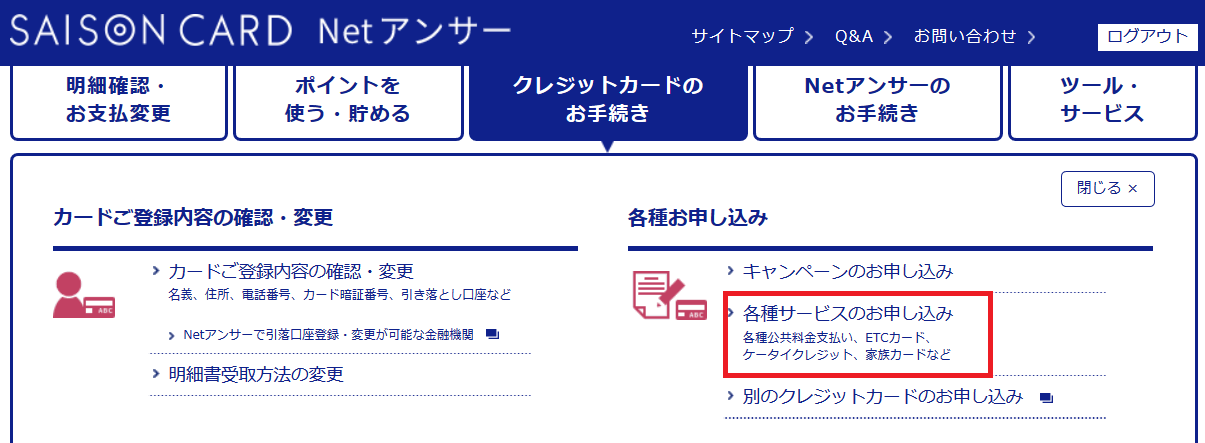
「各種お申し込み」から「ケータイクレジットのお申し込み」
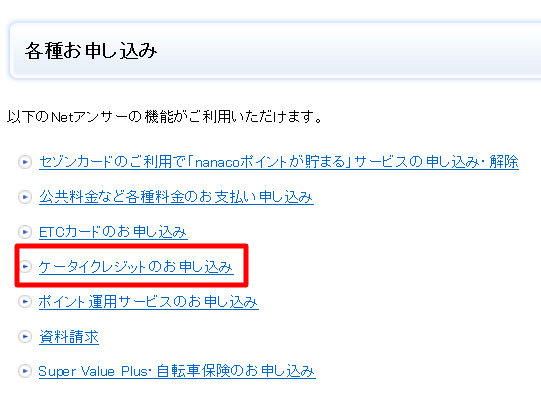
もう一度「ケータイクレジットのお申し込み」
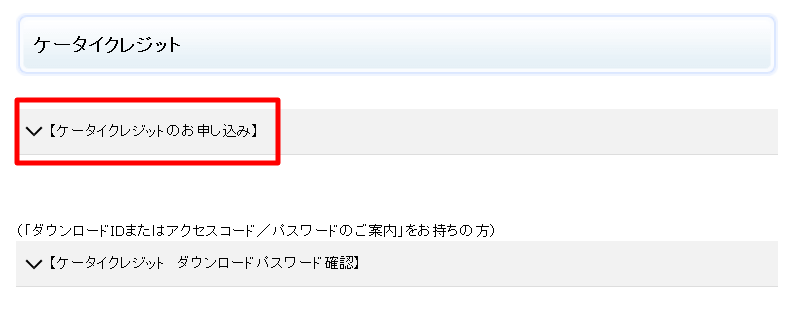
セゾンにはiDもありますが、今はクイックペイを申し込もうとしているので「<<セゾン>>QUIC Pay」を選択して「次へ」
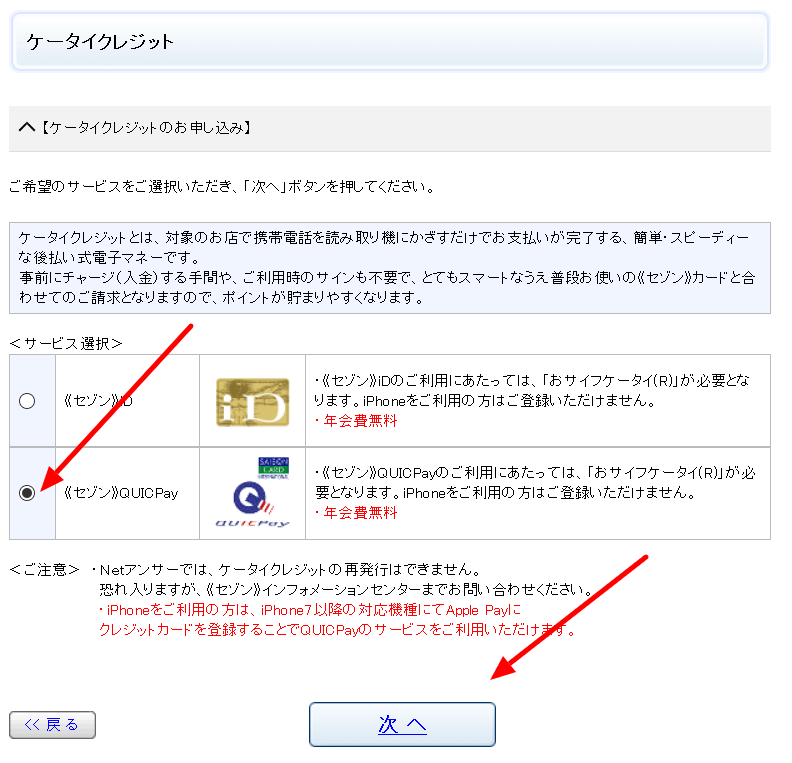
会員規約を一読して「同意する」
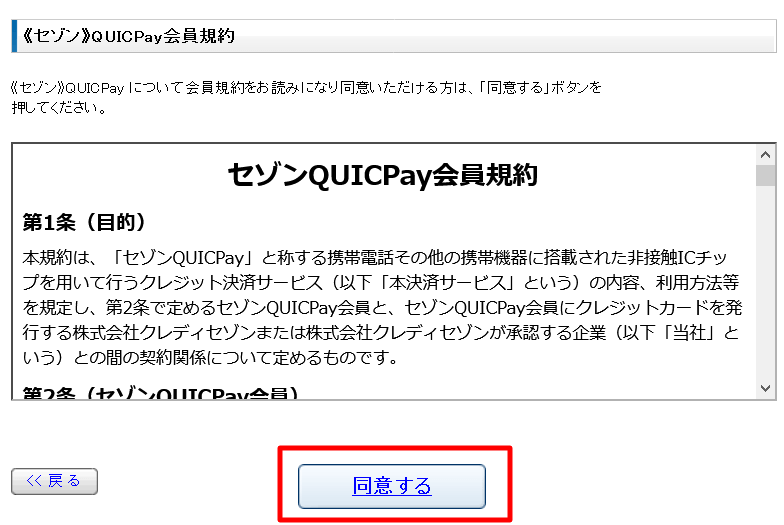
申込みの意思を確認されるのでOKなら「次へ」
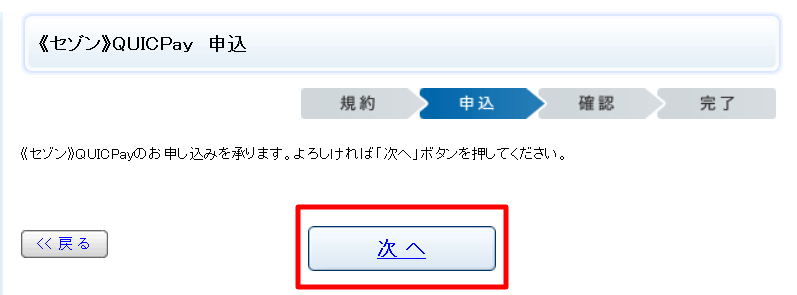
「<<セゾン>>QUIC Pay申込」で「確認」
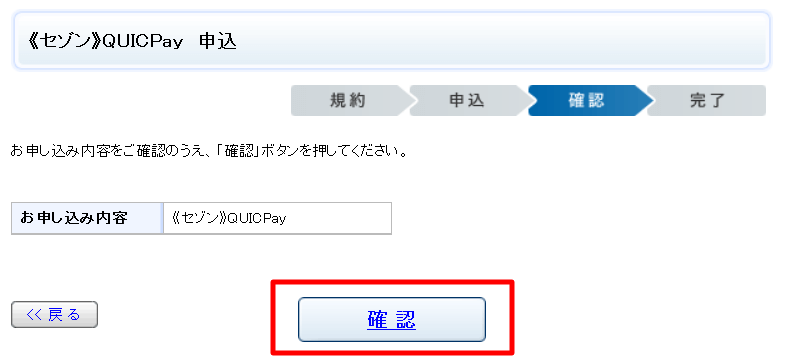
今申し込んだのは「セゾンQUIC PayアプリのダウンロードIDの郵送」です。
この時点では何も起きません。
私はUCクイックペイとセゾンクイックペイで2度この申し込みをしていますが、どちらの時もメールすら届きませんでした。
郵便でダウンロードIDが送られて来るまでセゾンQUICPayは使えません。
到着は大体一週間後、転送不要の普通郵便で届きます。
セゾンQUIC Payをスマホにダウンロードする
事前にGooglePayのQUICPayを停止する
先にGoogle PayのQUIC Payを止める必要があります。
こちらがアクティブなままだと「お客様の携帯電話にご登録のQUICPayでは、本サービスはご利用いただけません。ご登録いただいた別のウォレットアプリをご確認ください」と言われて先に進めません。
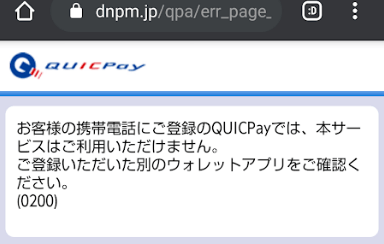
とは言ってもGooglePayアプリを削除する必要はありません。止めなければならないのはQUICPayだけ。
GooglePayホーム画面から「メインカード」の「QUICPay」へ
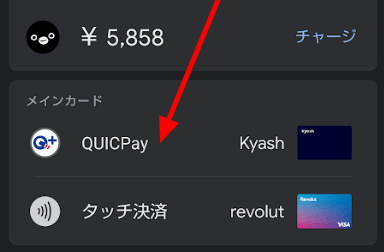
{GooglePayのメインカード」には今現在QUICPayの支払元にしているカードが表示されているはずです。
そこをタップしてメインカードの選択肢から「なし」を選んでください。
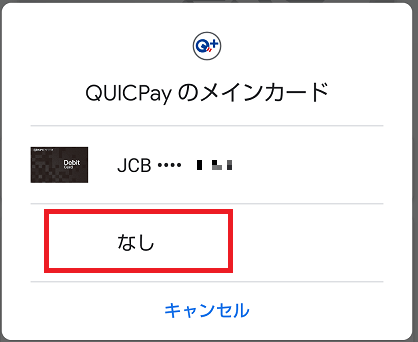
GooglePayでQUICPayを利用することはできない状態になりました。

これでOK
こうしておいてセゾンクイックぺイの設定にとりかかります。
セゾンクイックペイアプリをダウンロードする
案内にはセゾンカード公式サイト内の「QPサポート」ページへ行くよう書かれていて、そのページのQRコードも載っているのですが、これ無視でいいです。
そこへ入っても「スマホの人はGooglePlayに行け」と言われるだけなので(笑)
何分ガラケー時代からのアプリなので、こういうとこがね…
セゾンクイックペイを設定する
Google Playでクイックペイアプリをダウンロードして開くと…
実に懐かしい感じの画面が出るので、今回ダウンロードIDを申し込んだカード会社を選択します。
今はセゾンアメックスパールデジタルを使おうとしているので、「クレディセゾン」です。
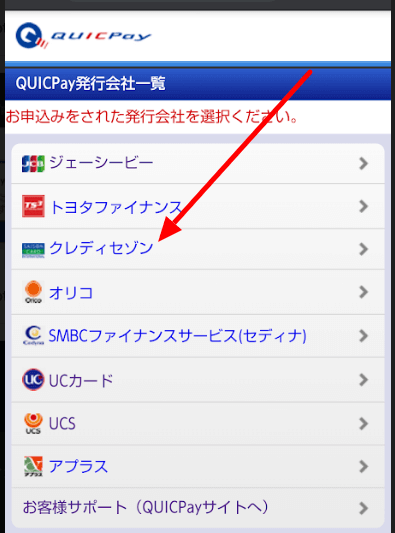
AMEXではなく「クレディセゾン」です。
この後ダウンロードIDを聞かれます。
手元にあるダウンロードIDを申し込んだ時に利用カードとして登録したクレジットカードの会社を選んでください。
当該のカードでしかそのダウンロードIDは使えません。
続いて「QUICPay利用開始」
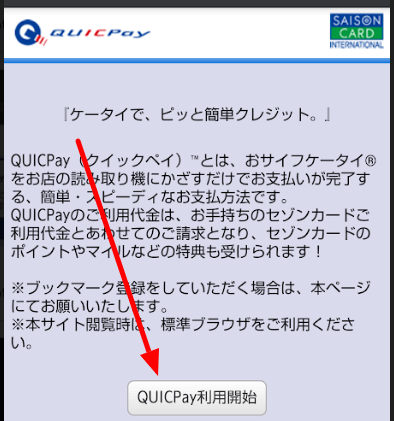
「セゾンQUICPayモバイルサイト」のページが表示されます。
セゾンからダウンロードIDを入手済みの方は、「「QUICPayモバイル用IDパスワード」をお持ちの方はこちら!」へ
これも分かりにくさの原因のひとつなのですが
ダウンロードID=QUICPayモバイル用ID=QUICPayモバイル用ダウンロードID です。
IDの呼称は統一してくれたっていいじゃんね…
パスワードは郵送された案内には書いてありません。
セゾンNetアンサーにログインして確認します。(申込後、郵便が届くよりも前にパスワードは発行されてセゾンネットアンサーで見られるようになっています)
とにかくダウンロードIDが郵送されている人はIDパスワードが揃っているので「「QUICPayモバイル用IDパスワード」をお持ちの方はこちら!」に進みましょう
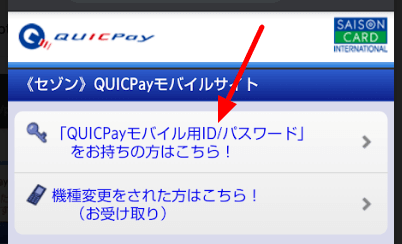
「QUICPayモバイル用IDを入力してください」欄に郵送されたダウンロードIDを
「QUICPayモバイル用パスワードを入力してください」欄に入れるパスワードは
セゾンNetアンサー(orアットユーネット)ログイン→「クレジットカードのお手続き」→「各種サービスのお申し込み」→「ケータイクレジットのお申し込み」→「セゾンQUICPayパスワード確認」を選んで「次へ」と進んだ先に表示されています。
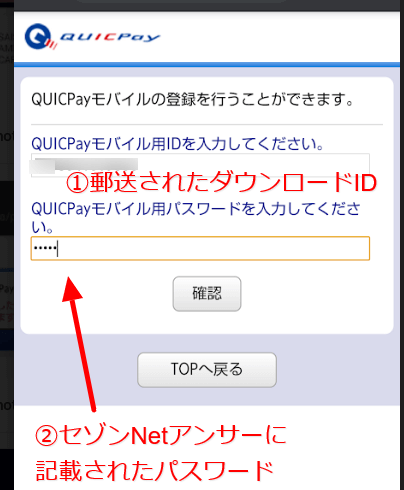
ダウンロードIDとパスワードを入力したら「確認」
すると…
「QUICPayの登録が完了しました。QUICPayがご利用いただけます」
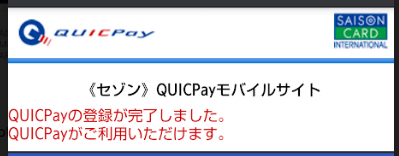
これで設定は完了。もうクイペが使えるようになっています。
セゾンQUICPayからGooglePayのクイックペイに切り換える方法
メインカード設定をはずすことができないセゾンクイックペイ
セゾンクイックぺイを利用している端末でGooglePayをクイックペイのメインカードに設定しようとするとこう言われてしまいます。
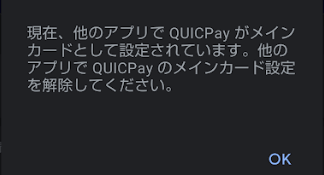
現在、他のアプリでQUICPayがメインカードとして設定されています。
他のアプリでQUICPayのメインカード設定を解除してください。
試しにMIZUHO Walletでも同じことをしてみると…
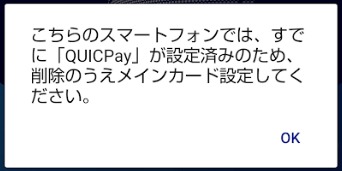
こちらのスマートフォンではすでに「QUICPay」が設定済みのため、削除のうえメインカード設定してください。
一台のスマホでメインカード設定しておけるのはひとつのクイックペイアプリだけです。
GooglePayやみずほWalletなら、アプリ上でメインカード設定をはずすことが出来て、そうすることで他のアプリのクイックペイを使えます。
それがGooglePayの言っている「他のアプリででQUICPayのメインカード設定を解除してください。」ってことです。
なのですが、(おそらく)ガラケー時代からほぼそのままのクイックペイおサイフケータイアプリ(今セゾンクイックペイを使っているアプリのことです)には、「メインカードをはずす」という機能がありません。
他を使う方法は2つ
- セゾンクイックペイのデータを一時的にキャリアのサーバーに預ける
- Felicaチップからセゾンクイックペイの情報を削除する
このどちらかです。
セゾンクイックペイからGooglePayのクイックペイへの切り替え:データ預かり
一時的にGooglePay(orみずほWallet、orじぶん銀行スマホデビット)に乗り換えるけれども、またセゾンQPに戻る予定なら、機種変更の時に使うデータ預かりのサービスを応用すればいいです。
預けたデータの受け取りに期限が設けられているのと、データ預け時に設定したパスワード、IDを忘れるとデータを取り戻せなくなるという注意点があります。
とは言え、この方法ならスマホ上の操作だけで切り替えができるので楽です。
まずセゾンクイックペイのデータをサーバーに預けます。
QUICPayアプリを開いて「お申込みをされた発行会社を選択してください」で「クレディセゾン」
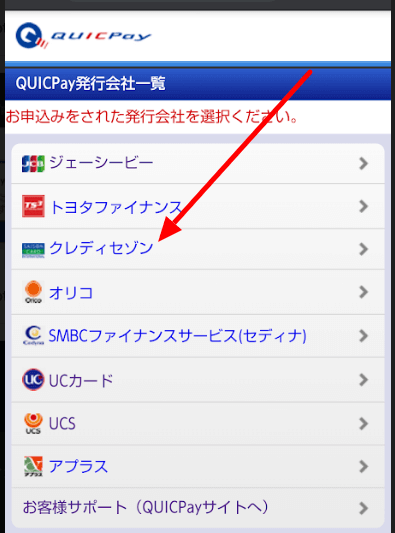
もう利用してるけど…と深く考えずに「QUICPay利用開始」
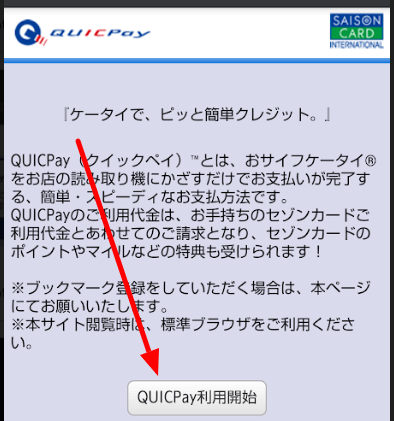
<セゾン>QUICPayモバイルサイトで「機種変更(お預け)」へ
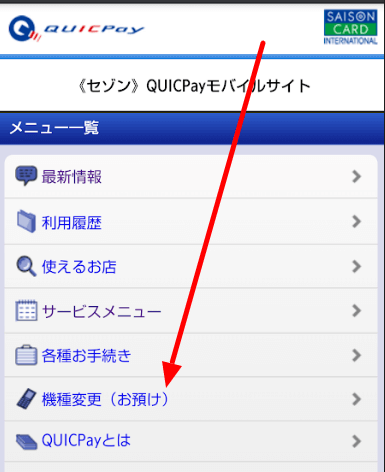
「受け取りパスワード」を設定して「次へ」
パスワードは数字のみ6桁から8桁で設定してください。
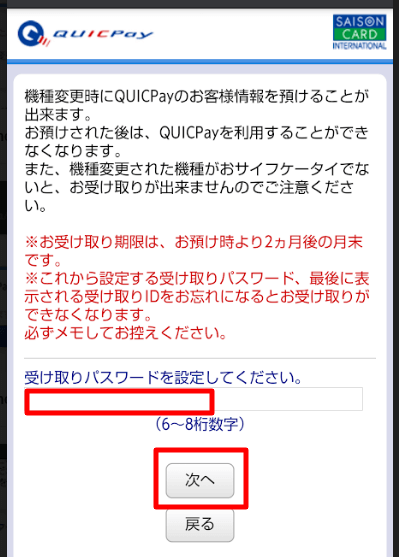
先ほど決めた受け取りパスワードが表示されます。
絶対に覚えていられる自信がある!という場合以外はメモするか画面のスクリーンショットを撮ってください
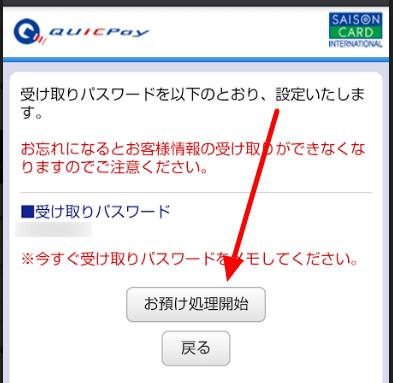
パスワードを確認したら「お預け処理開始」
「お預け処理が完了しました」と表示されたらOK
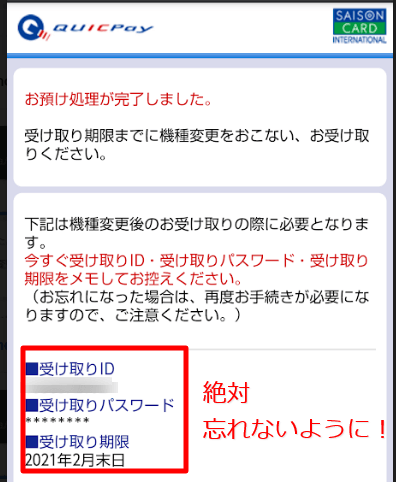
ここで必ず
必ず!
受け取りIDと受け取り期限をメモするかスクリーンショットを撮ってください。
これでセゾンQPのデータをサーバーに預ける作業は終了しました。
今、セゾンクイックペイは使えない状態になっています。
こうしておいてGooglePayのクイックペイをアクティブにします。
GooglePayのクイックペイをメインカード設定する
ここにもちょっと癖があるので、別記事にしました。
預けていたデータを受け取ってセゾンクイックペイ利用を再開する
セゾンQP→グーグルペイQPと変えた後、またグーグルペイQP→セゾンQPと戻す時は、預けたデータをスマホで受け取ればOKです。
QUICPayアプリホーム→「クレディセゾン」→「QUICPay利用開始」→
<セゾン>QUICPayモバイルサイトで「機種変更をされた方はこちら(お受け取り)」へ
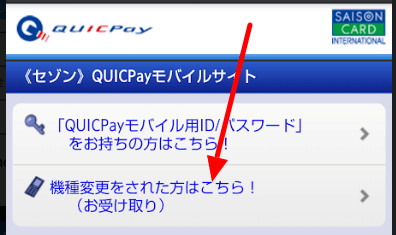
「お預け完了時に表示された受け取りIDを入力してください」に
預けた時に発行されたIDを
「お預け処理時に設定した受け取りパスワードを入力してください」に
預けた時に設定したパスワード(数字6桁~8桁)を入れて「次へ」
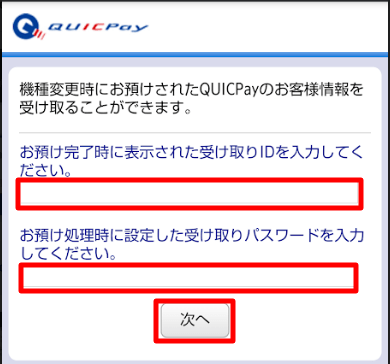
受け取りID/パスワードをご確認の上、「お受け取り開始」ボタンを押してください。と言われるので確認したら「お受け取り開始」
すると…

「QUICPayモバイルのお受け取りが完了しました」と出るので「次へ」
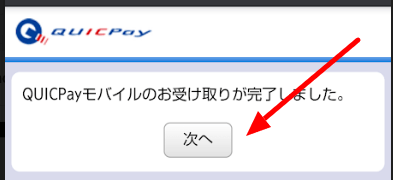
「QUICPayのお受け取りが完了しました。QUICPayがご利用いただけます」と表示されて再設定は完了。
次にクイックペイで支払う時は、セゾンカードからの引き落としになります。
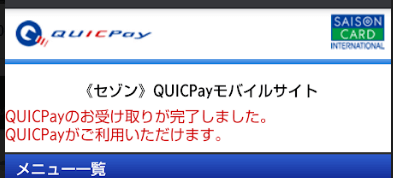
セゾンクイックペイからGooglePayのクイックペイへの切り替え:FelicaチップからセゾンQPデータを削除する方法
おサイフケータイではスマホに内蔵されたフェリカチップなるものに書き込まれたデータを読んで決済をしています。
ここからセゾンクイックペイのデータを消してしまえば、セゾンQP設定前と同じ状態になります。
Felicaチップの情報削除はスマホ操作で簡単にできるのですが、そしてそうすればすぐにまたGooglePayのQUICペイを復活させられるのですが、今度はセゾンクイペに戻れなくなってしまいます。
一度Felicaを削除してから、もう一度「またセゾンに戻そう」と思ってアプリに前回と同じダウンロードID、パスワードを入力しても「このIDはすでに使われています」だったかそんなことを言われて先へ進めません。
ダウンロードIDとパスワードは、一度削除してしまうとそのまま再利用はできず、セゾンのサポートに電話しなければなりません。
もうセゾンクイックペイは使わないとはっきり言える場合にだけ、以下の手順でセゾンクイックペイを止めてください。
セゾンQUICPayを削除する
アプリを削除してもGooglePayのクイックペイを使えるようにはなりません。
Felicaに書き込まれたセゾンクイックペイ情報を消さないとダメです。
その情報削除をアプリから指示します。
QUICPayアプリを立ち上げると、毎度「お申し込みをされた発行会社を選択してください」のページが表示されると思います。
ここは「クレディセゾン」で
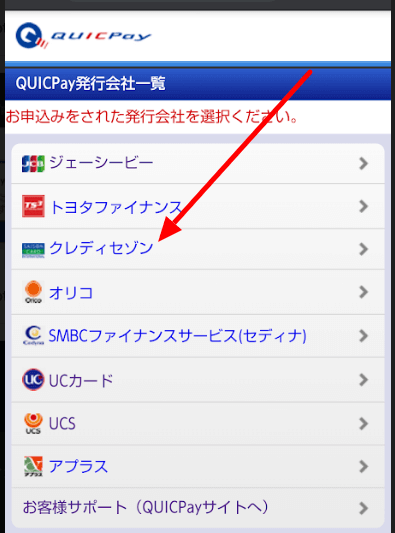
で、また利用開始のページが出ますが気にせず「QUICPay利用開始」
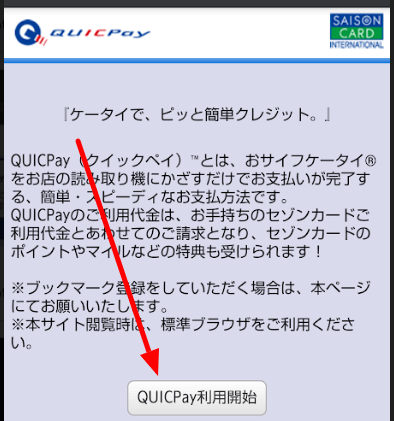
そうすると<セゾン>QUICPayモバイルサイトに飛ぶので「各種お手続き」へ
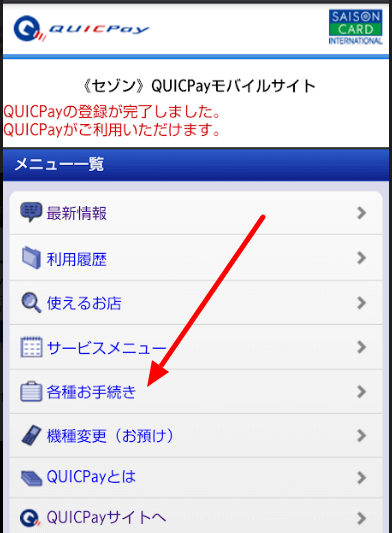
「会員情報の変更・削除」へ
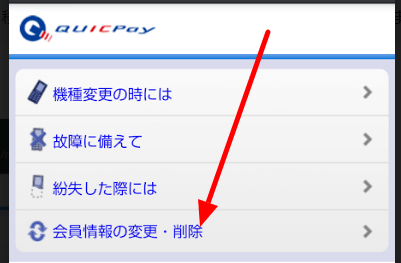
「削除する」ボタンへ
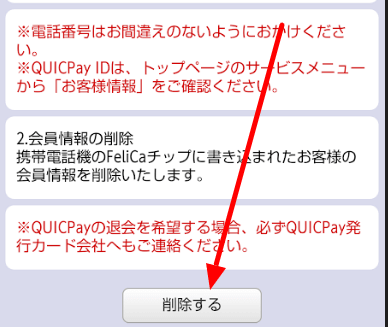
「削除する」を押すと「本当に削除していいですか?」的なメッセージが表示されます。
ここで削除に踏み切ると、またセゾンクイックペイを使いたくなった時には設定からし直す必要があり、その際前回使ったダウンロードIDは使えずセゾンのサポートに電話しないと無理…という仕様なので、ここで念を押されるのです。
もう使わない腹が決まっている場合だけ削除してください。
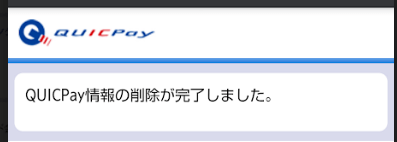
「QUICPayの削除が完了しました」と表示されればOK。
他カードでの利用がなければクイックペイのアプリも削除しちゃっていいです。というよりこの状態でのアプリは無用の長物です。







